Telefonsvarer er en nyttig funksjon som finnes på de fleste smarttelefoner. Den gjør det mulig for innringeren å legge igjen en talemelding til deg hvis du ikke er tilgjengelig for øyeblikket. Du kan lytte til disse meldingene hvor som helst og når som helst, så lenge telefonen er innenfor nettverksdekningen. Her er en guide til hvordan du konfigurerer telefonsvarer på Samsung Galaxy-telefoner og andre Android-smarttelefoner.
Merk: Voicemail-funksjonen er ikke tilgjengelig i alle land. Den er for eksempel tilgjengelig i USA. Ta kontakt med tjenesteleverandøren din før du prøver å konfigurere telefonsvarer på Android-telefonen din.
Sette opp telefonsvarer på Samsung Galaxy-telefoner
Vi begynner guiden med Samsung. Jeg bruker A73 i denne veiledningen, men telefonsvarerfunksjonen fungerer på samme måte på alle Samsung-telefoner.
1. Trykk på og åpne Telefon-appen nederst på startskjermen. Trykk på kebabmenyen (ikonet med tre prikker) øverst til høyre i telefonappen for å utvide den.
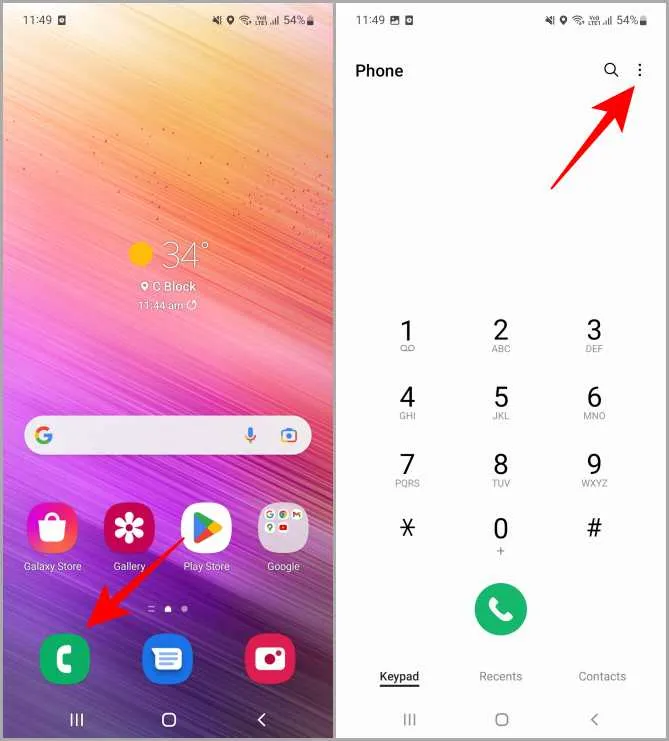
2. Fra de tilgjengelige alternativene trykker du på Innstillinger. Trykk på Voicemail på siden Anropsinnstillinger for å åpne innstillingene for telefonsvarer.
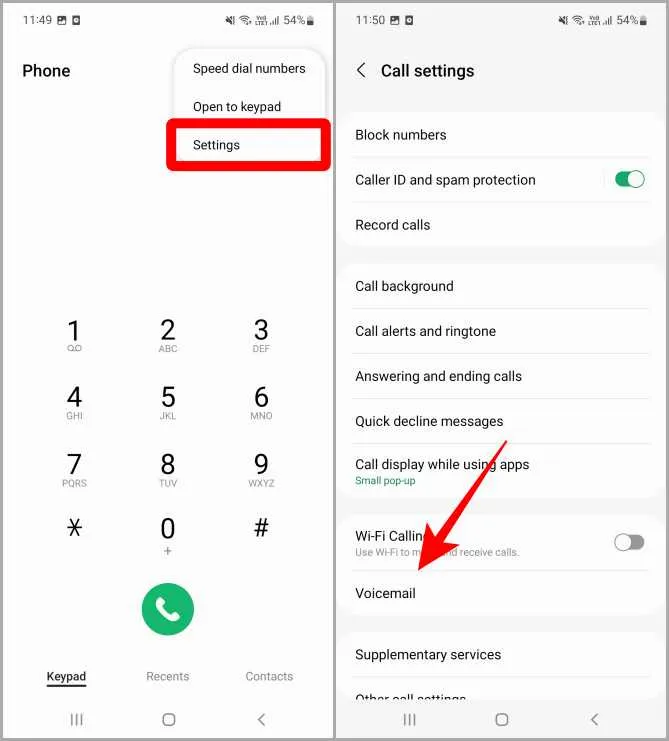
3. Når Voicemail-siden er åpen, trykker du på Voicemail-nummeret. Et popup-vindu vises. Skriv inn telefonsvarernummeret du har fått fra tjenesteleverandøren, og trykk deretter på OK. 4.

4. Det vises en melding på skjermen om at nummeret til telefonsvareren er endret. Trykk på OK.
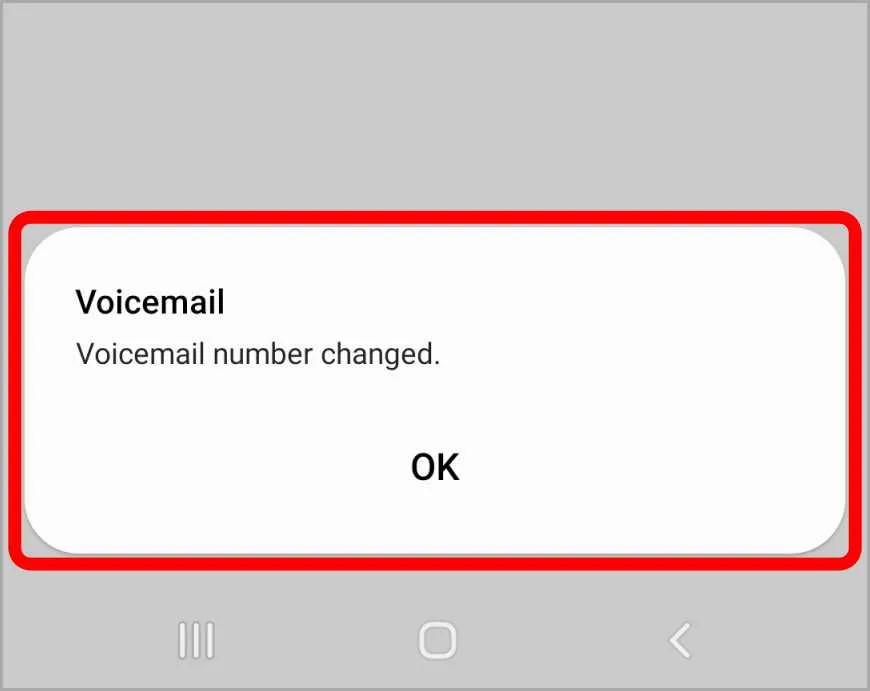
Telefonsvareren er nå konfigurert på Samsung-smarttelefonen din. Nå kan du gå tilbake til telefonappen og trykke lenge på tast 1 for å få tilgang til telefonsvareren når du vil lytte til den.
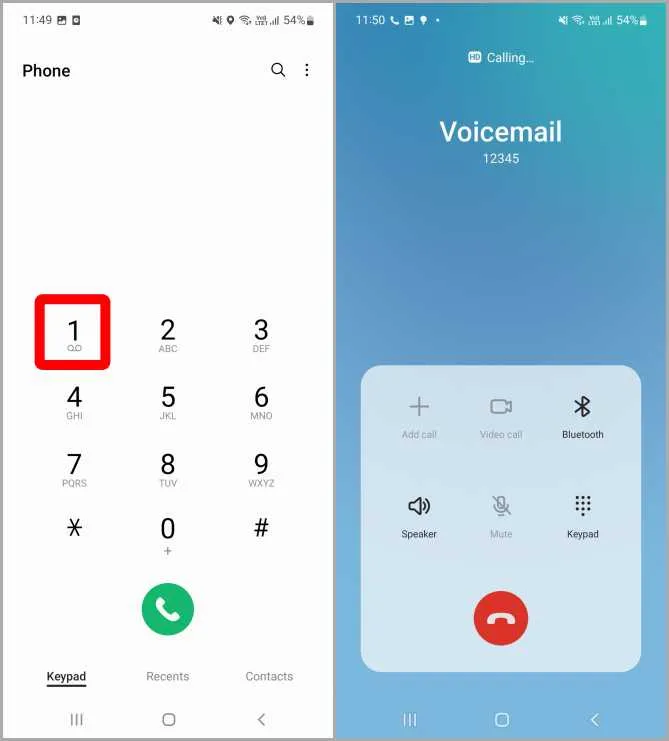
Endre nummeret til telefonsvareren på Samsung
Når du har angitt et nummer for telefonsvareren din, kan du også endre det hvis du for eksempel får et nytt nummer. Ansatte får ofte utdelt jobbtelefoner fra bedriften.
1. Åpne innstillingene for telefonsvarer ved å følge trinn 1 og 2 ovenfor. Når siden for telefonsvarer er åpen, trykker du på nummeret til telefonsvareren. Et popup-vindu åpnes med nummeret til telefonsvareren du tidligere har angitt. Erstatt det med det nye nummeret du vil angi for telefonsvareren, og trykk på OK for å lagre endringene. 2.
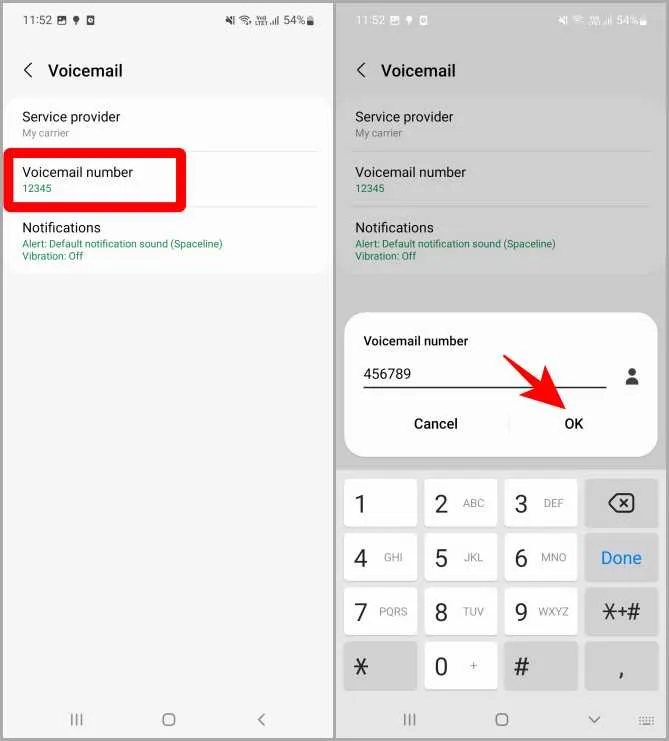
2. En melding på skjermen bekrefter at nummeret til telefonsvareren er endret. Trykk på OK. Slik endrer du nummeret til telefonsvareren på Samsung Galaxy-smarttelefoner.
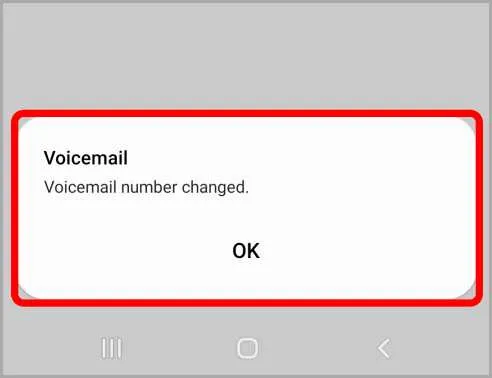
Slette/fjerne nummeret til talepostkassen på Samsung-telefoner
Hvis du ikke lenger ønsker å bruke telefonsvareren, kan du enkelt fjerne eller slette nummeret som er lagret for å deaktivere telefonsvareren på telefonen.
1. Gå tilbake til innstillinger for telefonsvarer ved å følge trinn 1 og 2. 2. Når siden for telefonsvarer er åpen, trykker du på nummeret til telefonsvareren. Et popup-vindu åpnes med det tidligere innstilte telefonsvarernummeret. Trykk på Slett eller backspace for å fjerne nummeret, og trykk på OK for å lagre endringene.
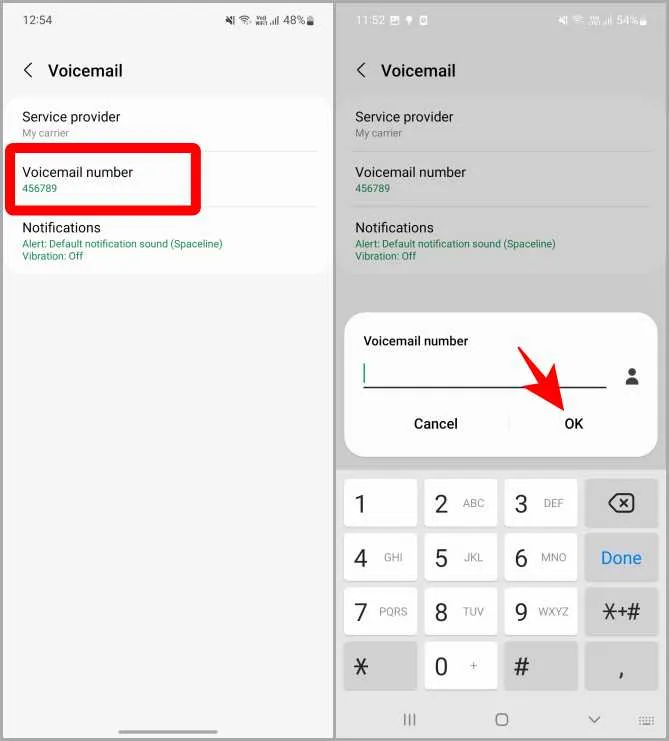
2. Du får en melding på skjermen som sier «Nummeret til telefonsvareren er endret». Trykk på OK. Dette betyr at nummeret til telefonsvareren er fjernet. Hvis du nå trykker lenge på 1 på tastaturet i telefonappen, blir du bedt om å legge til et talepostnummer.
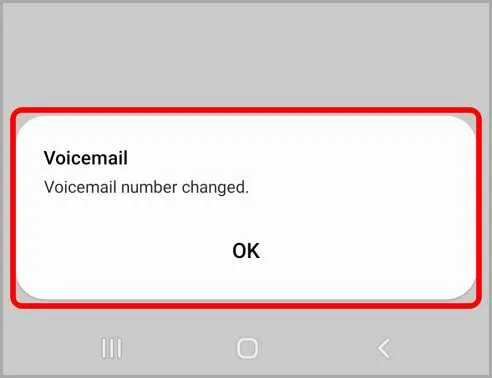
Visste du at det finnes mer enn 7 måter å besvare innkommende anrop på Samsung Galaxy Phone?
Konfigurere telefonsvarer på andre Android-smarttelefoner
Android-økosystemet består av mange ulike produsenter med hver sin unike versjon av brukergrensesnittet og funksjonssettet. Derfor kan det hende at telefonsvareren fungerer annerledes hvis du ikke bruker Samsungs Android-telefon. La oss ta en titt.
1. Trykk på og åpne Telefon-appen på Android-telefonen din.
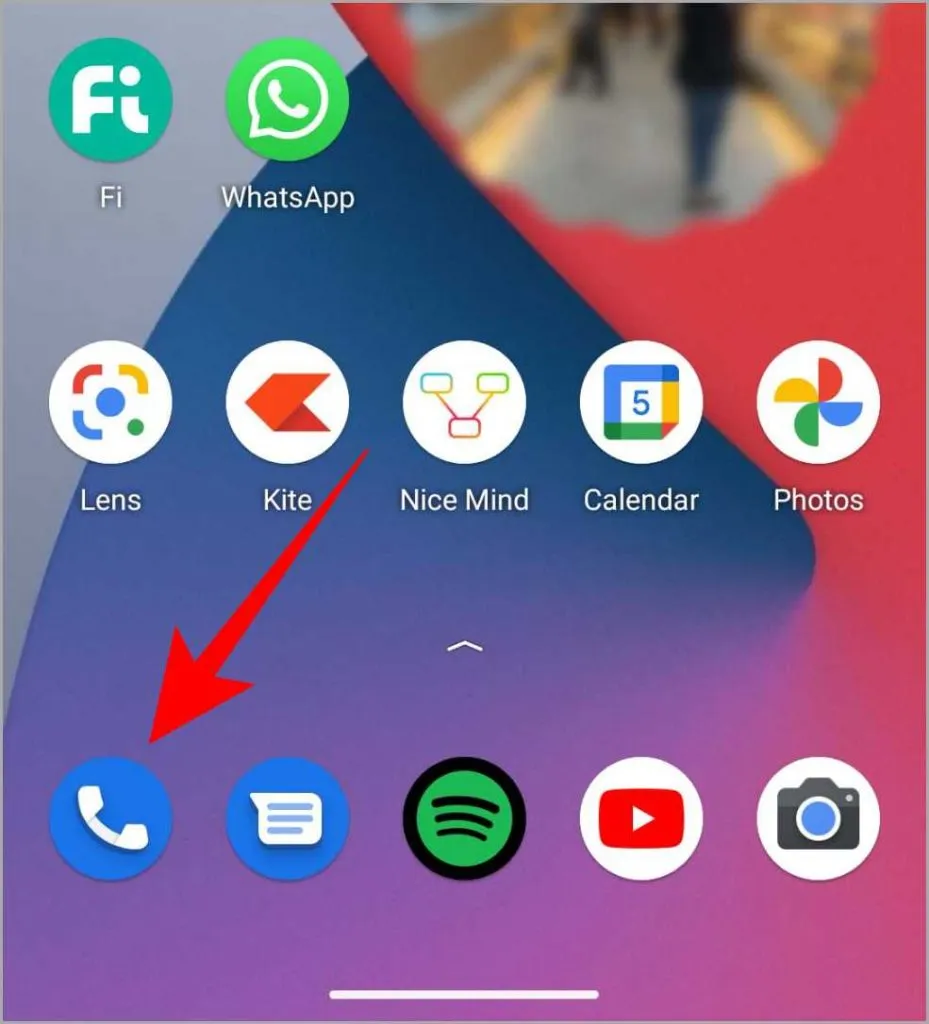
2. Når telefonappen er åpen, trykker du på kebabmenyen (tre prikker) øverst til høyre på skjermen. Trykk deretter på Innstillinger. Dette åpner telefonappens innstillinger.
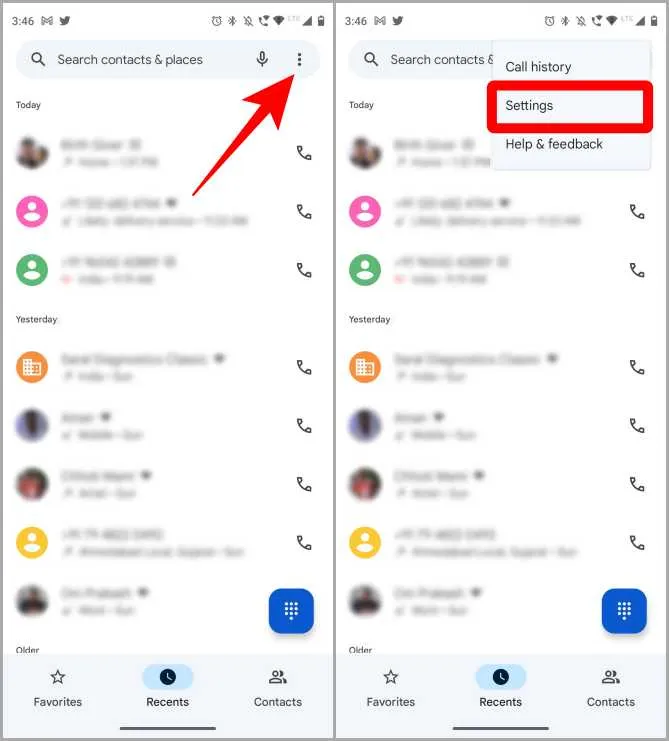
3. Trykk på Telefonsvarer, og trykk deretter på Avanserte innstillinger for å åpne innstillingene for telefonsvarer.
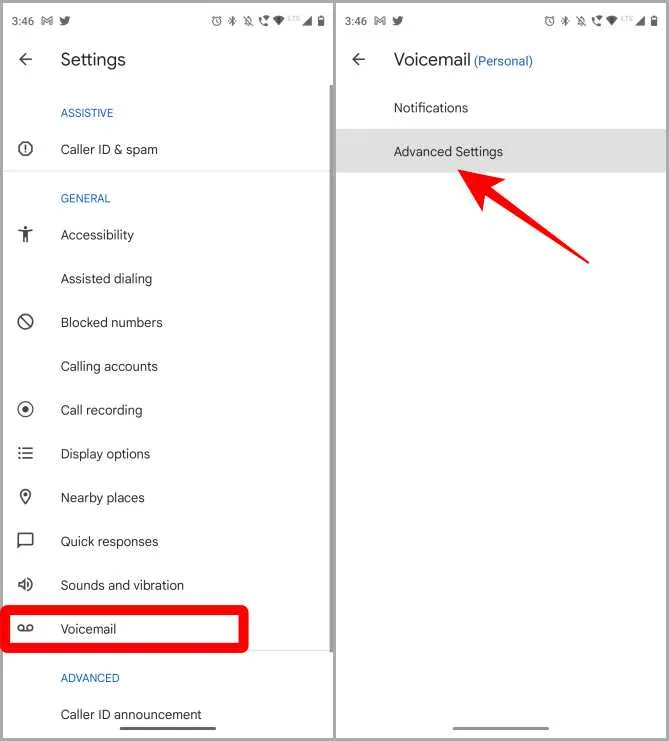
4. Trykk på Oppsett og deretter på Nummer til telefonsvarer. Et popup-vindu vises foran deg.
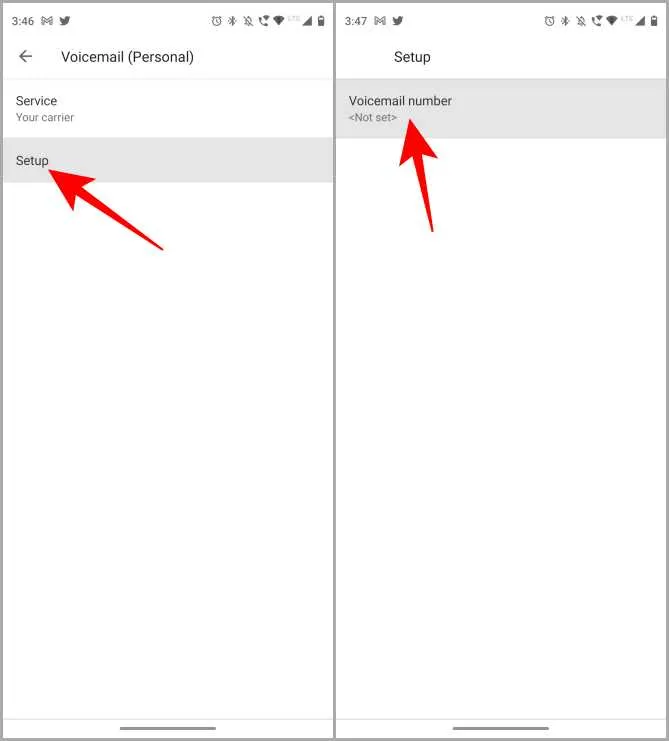
5. Skriv inn nummeret du har fått oppgitt av tjenesteleverandøren, og trykk deretter på OK. En melding bekrefter at nummeret til telefonsvareren er endret. Trykk på OK.
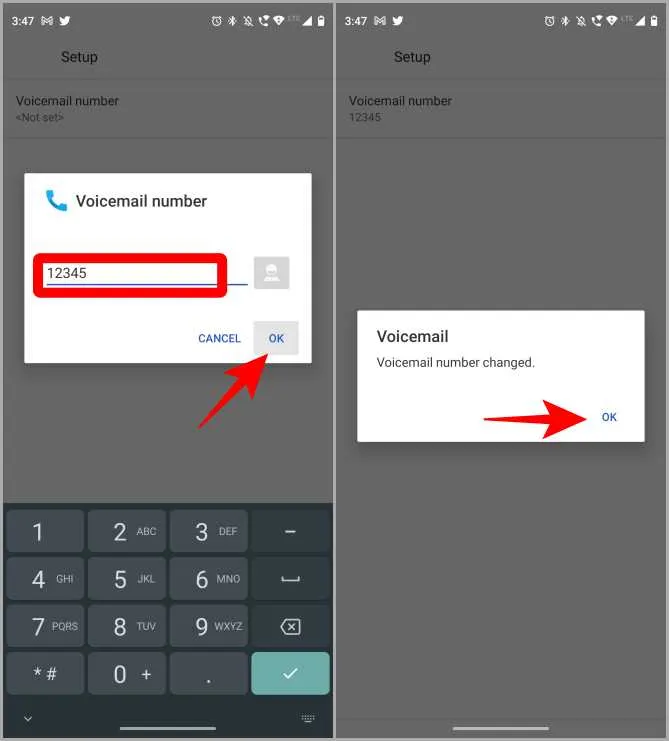
Nå er telefonsvareren konfigurert på Android-smarttelefonen din. For å høre telefonsvareren trenger du bare å trykke lenge på tasten 1 på talltastaturet for å ringe opp nummeret til telefonsvareren.
Endre/slette nummeret til telefonsvareren på Android-smarttelefoner
1. Hvis du vil endre nummeret til telefonsvareren, går du til siden for oppsett av telefonsvarernummer ved å følge trinnene 1 til 4 ovenfor (Konfigurere telefonsvarer på andre Android-smarttelefoner).
2. Trykk på nummeret til telefonsvareren, slett det tidligere angitte nummeret og erstatt det med det nye nummeret til telefonsvareren. Trykk på OK for å bekrefte.
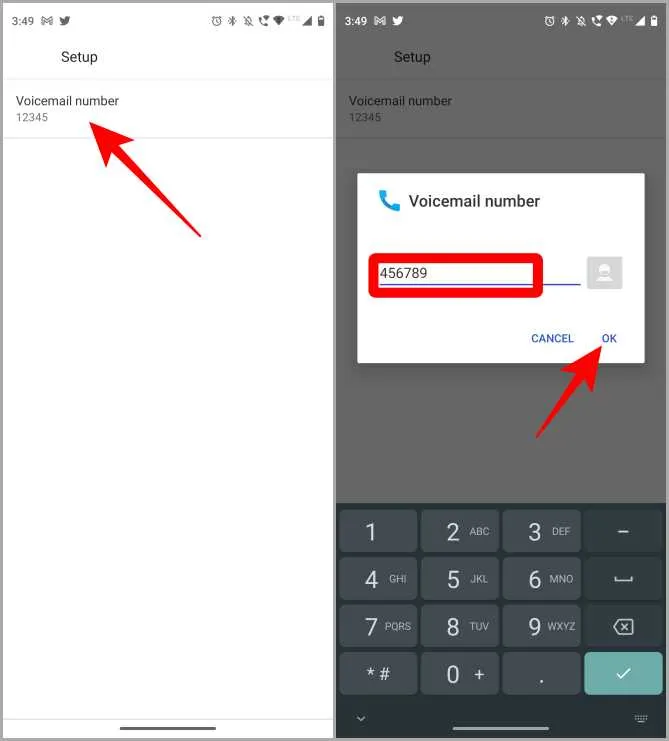
3. Du får opp en melding på skjermen om at nummeret til telefonsvareren er endret. Trykk på OK.
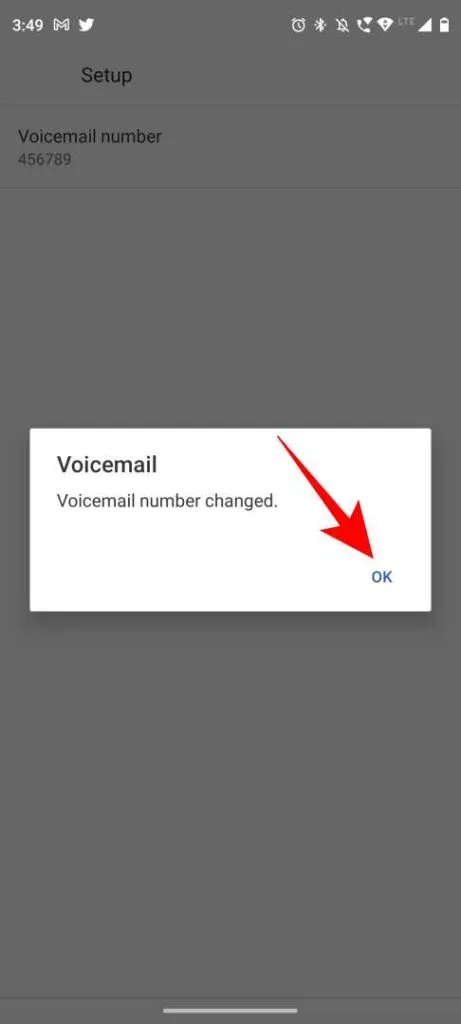
Å fjerne nummeret til telefonsvareren er ganske likt som å endre det. Så hvis du vil fjerne talepostnummeret, er det bare å gjenta trinnene 1 og 2 ovenfor (Endre / slette talepostnummer på andre Android-smarttelefoner). I stedet for å erstatte nummeret er det bare å slette det og trykke på OK. Det vil stå at talepostnummeret er endret, og talepostnummeret vil bli fjernet fra systemet.
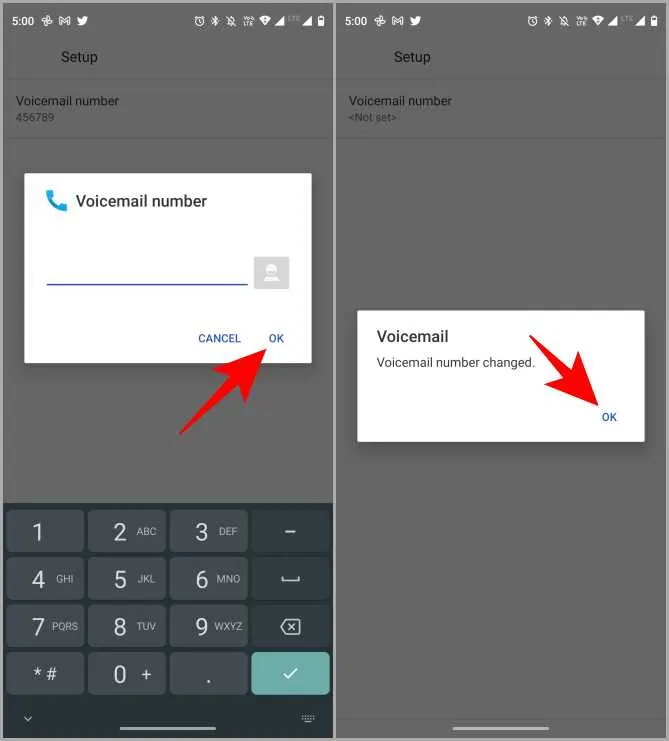
Noen viktige detaljer
Jeg håper dette hjalp deg med å konfigurere telefonsvarer på din Samsung / Android-smarttelefon. Når du bruker taleposttjeneste, spiller tjenesteleverandøren en viktig rolle, så her er noen viktige vanlige spørsmål fra populære tjenesteleverandører ⏤ Verizon og AT & amp; T.
Ved å bruke telefonsvarer kan du være tilgjengelig 24×7 og skjerme viktige samtaler, men det kan vise seg å være en kostbar affære. Sjekk prisene før du bruker en telefonsvarertjeneste.
